GO-AHEADの書籍(Arduino UNOとOpenPLCでシーケンス制御)3-2
それでは、実際に点灯させてみましょう。
回路は、次のように接続します。図中のGNDは0Vのことです。
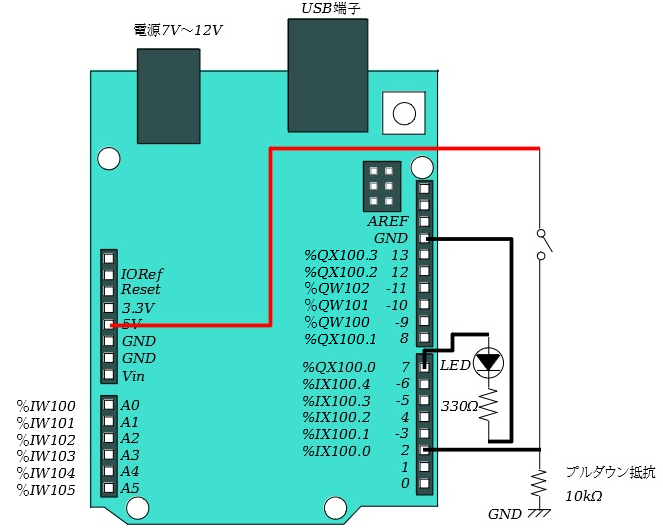
OpenPLC Runtimeを立ち上げます。

そうすると、このような画面が立ち上がりますが、この画面はこのままなにもしません。画面上で、通信を行う際に、色々表示されますが、無視してかまいません。

次に、Webブラウザに「localhost:8080」を入力します。
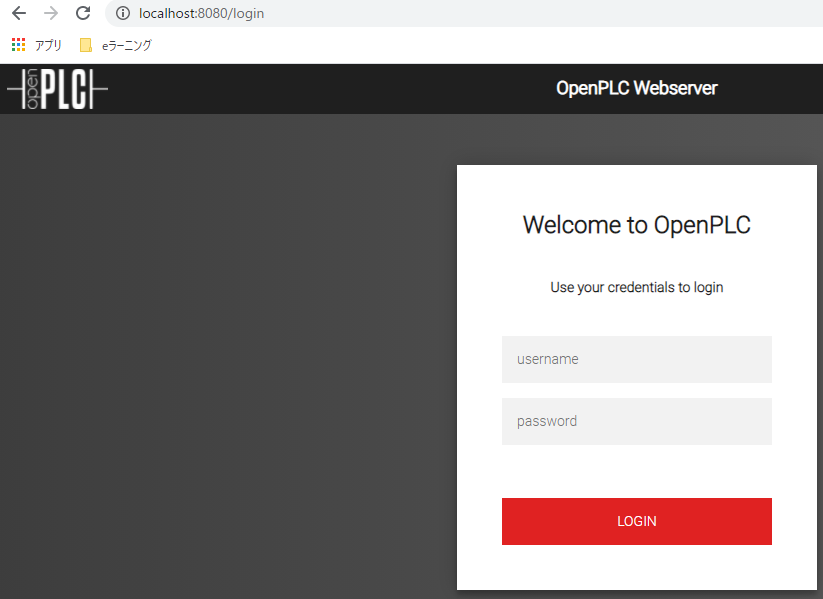
そうするとこのような、画面が立ち上がります。
username:openplc
password:openplc
となります。
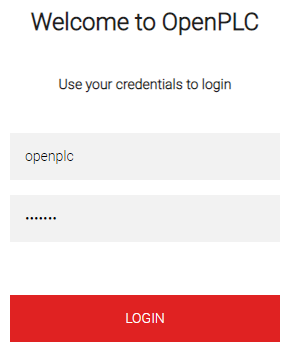
そうすると。このような画面になり、Runtimeが動作していないことが分かります。
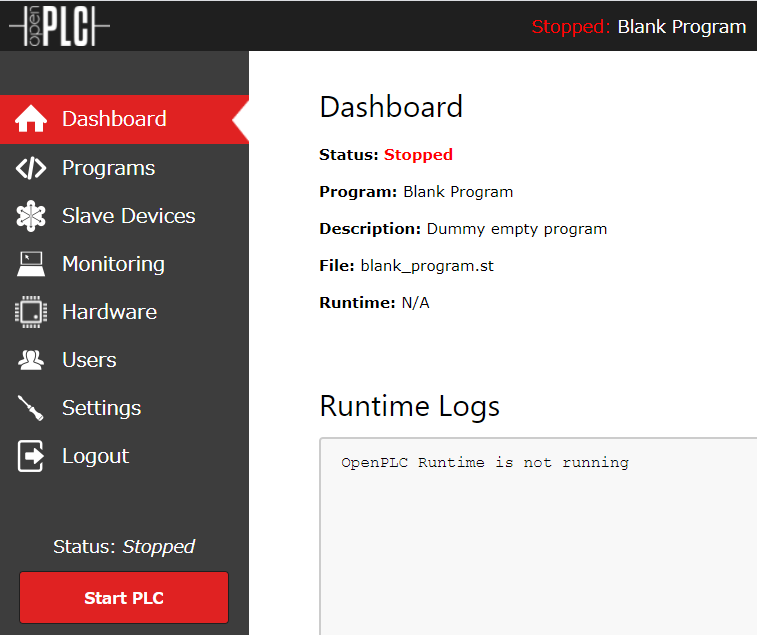
DeviceName:test・・・名前は別の名前でもかまいません。
Device Type:Arduino Uno
COM Port:COM3
BaudRate:115200・・・選択できません
となっています。
Save deviceで保存して下さい。
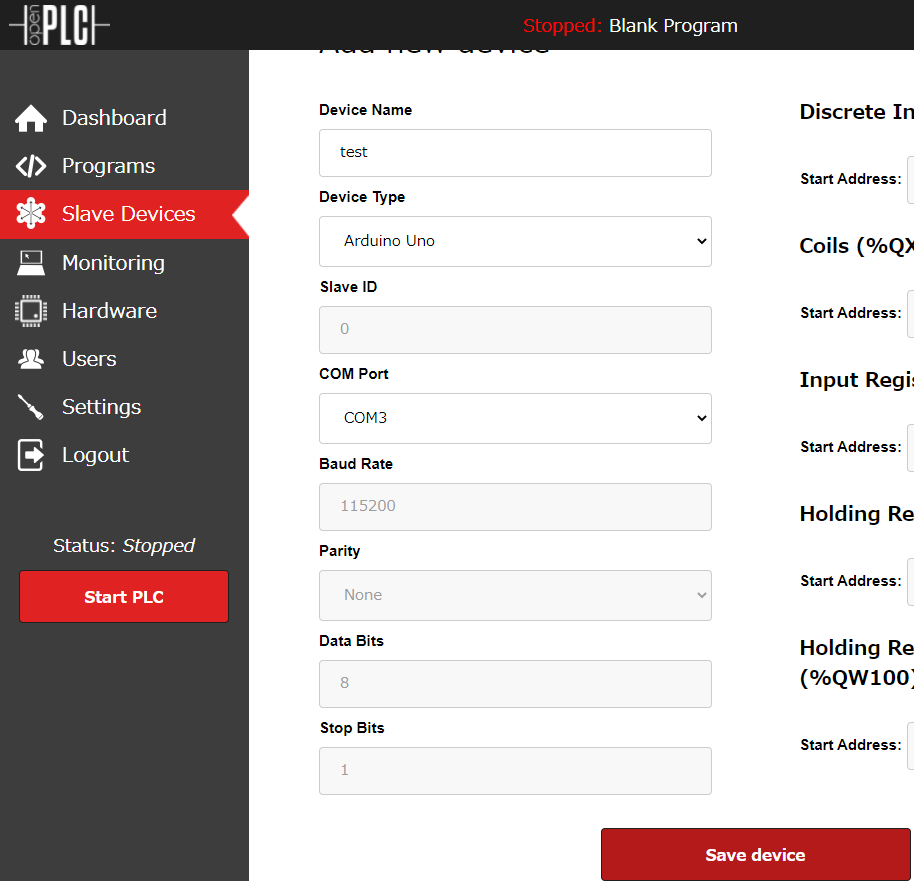

デバイスが保存できました。
また、デバイスマネージャーを開き、設定をビット/秒を9600から115200へ変更して下さい。(※9600でも動作します。)
先ほど保存したプログラムtest01.stを読み込みます。
ファイルを選択して、Upload Programをクリックします。
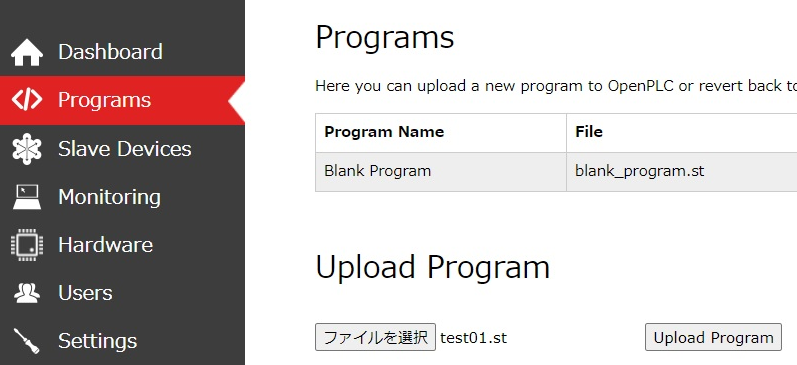
Name:test01と名前を付けます。名前は別の名前でもかまいません。
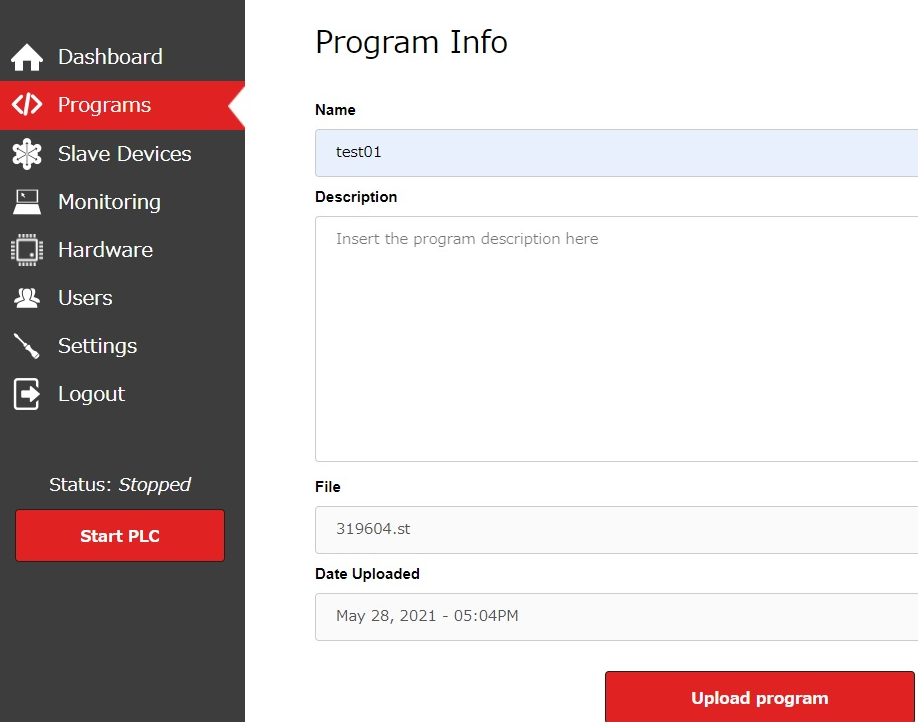
Go to Dashboardをクリックします。
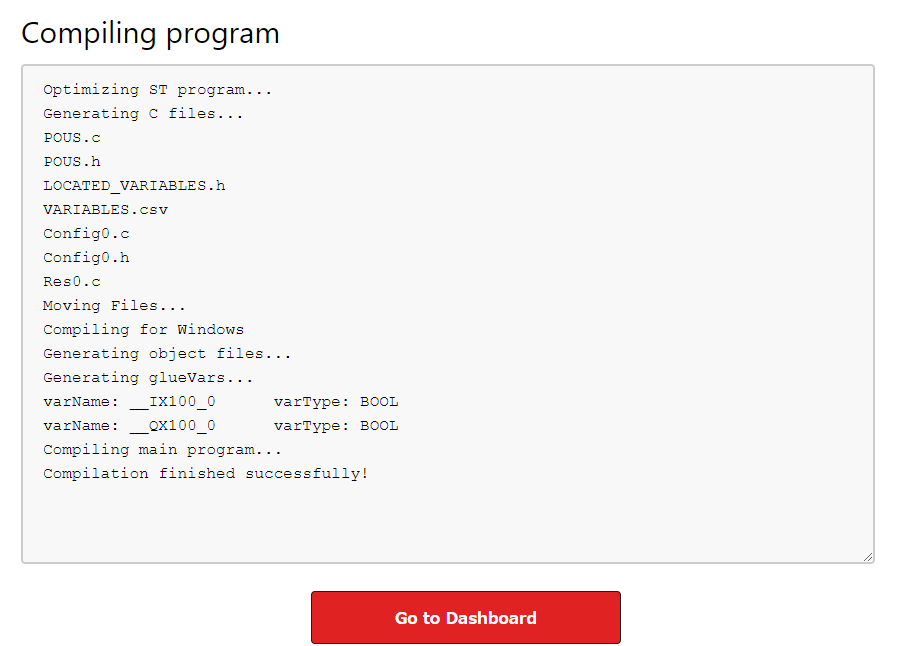
まだ、PLCは止まっていますので、StartPLCをクリックします。
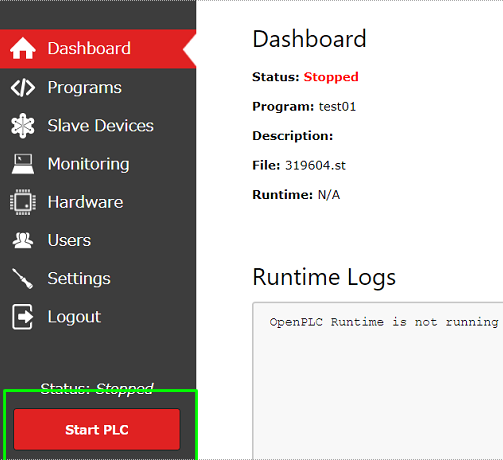
これで、ようやくPLCが動き出しました。
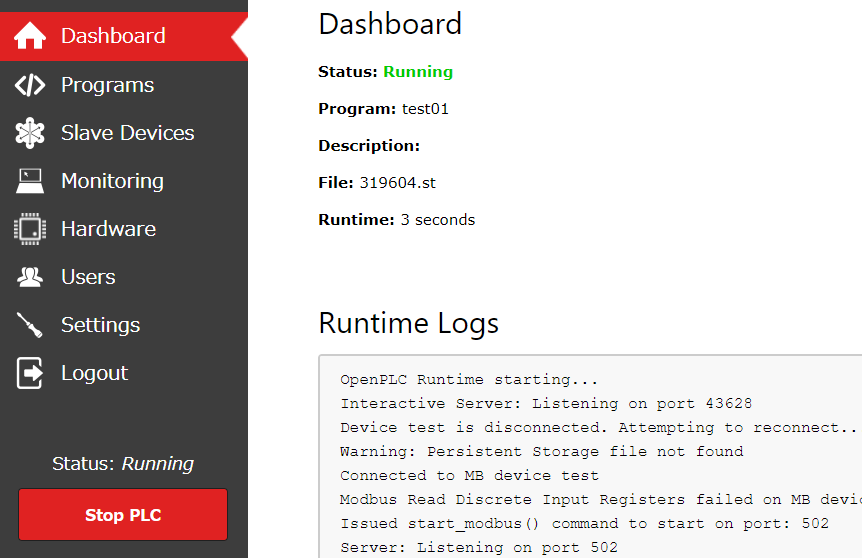

スイッチを押すとLEDがONします。
